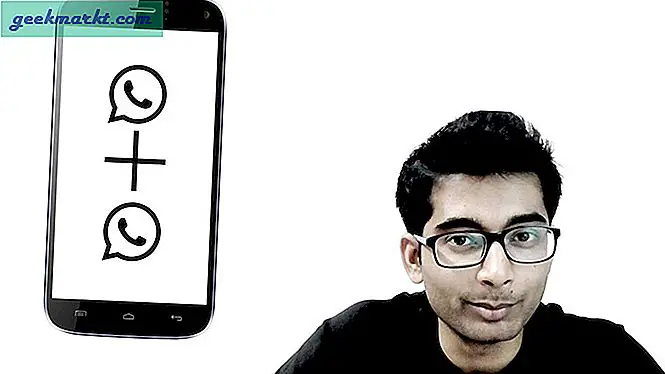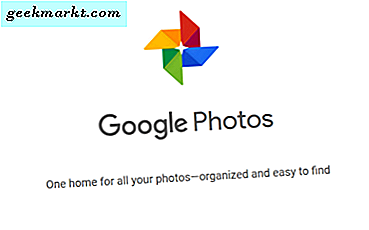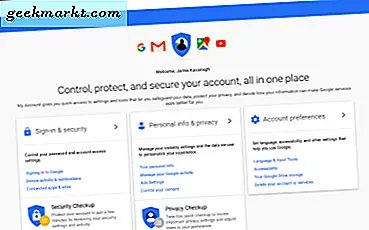
Av alle de sosiale nettverkene der ute, er YouTube minst støtende så lenge du ikke laster opp videoer av deg på den fest eller modellering budgie smuglere ved bassenget. Bortsett fra forlegenhetfaktoren, er det på den lyse delen av det sosiale mediespektret. Opplasting av video er ikke for alle skjønt, og uansett hvorfor du kanskje vil slette YouTube-kontoen din, viser jeg deg hvordan du gjør det.
Før du sletter hele kontoen din, må du vite at du kan slette enkelte videoer. Hvis det bare er innholdet du vil fjerne, er det enkelt. Logg deg på YouTube-oversikten din og slett innholdet enkeltvis eller masse.
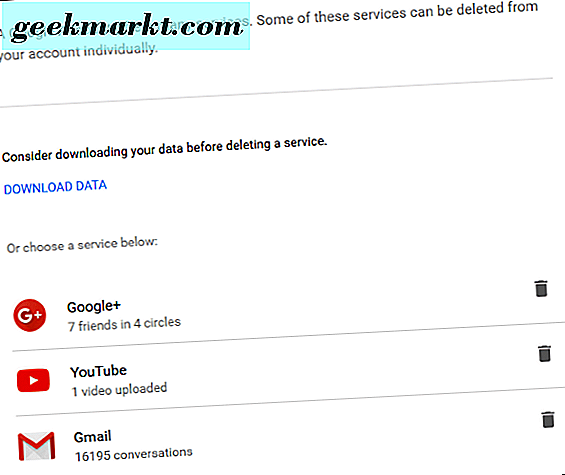
Slette YouTube-kontoen din
Hvis du vil slette kontoen og være fri for den, har du to alternativer. Du kan slette Google-kontoen din og bli ferdig med alt eller bare slette YouTube-kontoen din, og hold alt annet. La oss begynne med bare å slette YouTube.
- Logg inn på Google og velg ikonet med små firkanter øverst til høyre.
- Velg Min konto.
- Klikk Slett din konto eller tjenester i boksen Kontoinnstillinger.
- Velg Slett produkter og logg på igjen hvis du blir bedt om det.
- Velg papirkurven ved siden av YouTube og bekreft ditt valg.
YouTube-kontoen din og alt innhold du lastet opp, slettes. Det vil inkludere alle tilhenger, kanaler og spillelister også. Vær oppmerksom på at mens du vil kunne konsumere YouTube uten å logge inn, kan du ikke laste opp eller samhandle.
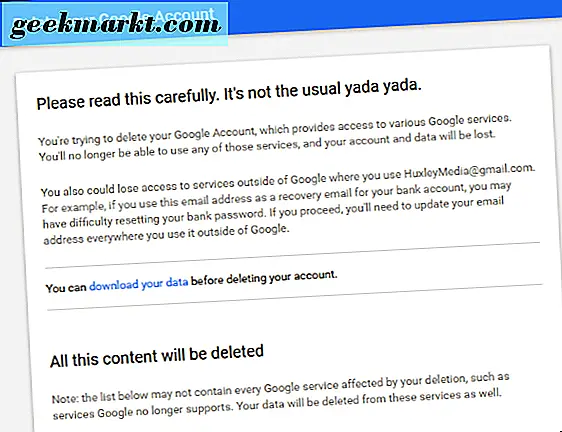
Slette Google-kontoen din
Hvis du foretrekker å gå utenfor nettet og slette hele Google-kontoen din, kan du også gjøre det. Bare vær oppmerksom på at det vil påvirke hvilken som helst Google-tjeneste du kan bruke, fra personlig søking AdWords, YouTube, Gmail, Chrome-synkronisering, Google Play Butikk og en rekke andre.
Hvis du er sikker, gjør du dette:
- Logg inn på Google og velg ikonet med små firkanter øverst til høyre.
- Velg Min konto.
- Klikk Slett din konto eller tjenester i boksen Kontoinnstillinger.
- Velg Slett Google-kontoer og data og logg på igjen hvis du blir bedt om det.
- Sjekk listen over berørte tjenester for å sikre at du har lagret data eller gjort alternative ordninger. Klikk Last ned dataene dine hvis du vil lagre det.
- Sjekk de to boksene nederst på siden ved siden av «Ja, jeg bekrefter ...» og Ja, jeg vil permanent slette denne Google-kontoen ... '.
- Klikk Slett konto.
- Bekreft sletting
Det er mye å si for å forlate sosiale medier bak en stund. Så mye som jeg elsker det, har jeg trukket tilbake på Twitter, og Facebook bruker dette året og finner at jeg har mye mer tid og energi for flere viktige ting. Uansett hvorfor du vil forlate YouTube bak, eller Google i sin helhet, vet du i hvert fall nå hvordan du skal gå om det.
Har du gått gitter? Venstre sosiale medier bak for en stund eller kutte tilbake? Hvordan fant du det? Fortell alt om det nedenfor!